Koti > Tulostinasetukset > Tulostimen asetusten muuttaminen Tulostinasetustyökalun avulla (Windows)
Tulostimen asetusten muuttaminen Tulostinasetustyökalun avulla (Windows)
- Varmista, että tulostinohjain on asennettu oikein ja että pystyt tulostamaan.
- Yhdistä tulostin tietokoneeseen USB-kaapelilla.
- Tulostinasetustyökalu asennetaan tulostinohjaimen ja muun ohjelmiston lisäksi käytettäessä asennusohjelmaa.
- Yhdistä määritettävä tulostin tietokoneeseen.
- Käynnistä Tulostinasetustyökalu.
Windows 10 / Windows Server 2016 / Windows Server 2019:
Valitse .
Windows 8,1 / Windows Server 2012 / Windows Server 2012 R2:
Napsauta Printer Setting Tool -kuvaketta Sovellukset-näytössä.
Windows 7
Valitse .
Pääikkuna tulee näyttöön.
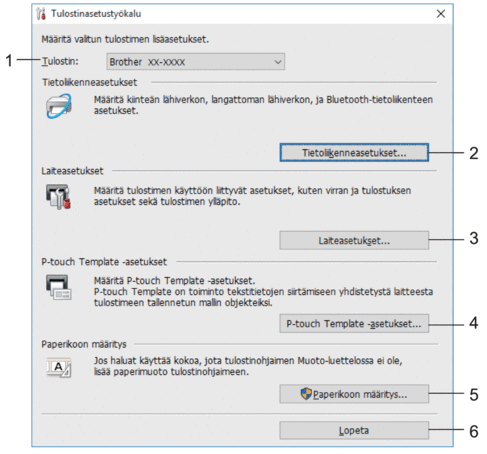
- Tulostin
- Yhdistettyjen tulostinten luettelo näkyy tässä.
- Tietoliikenneasetukset
-
(RJ-3250WB) Määrittää kiinteän lähiverkon, langattoman lähiverkon (Wi-Fi) ja Bluetoothin tietoliikenneasetukset.
(RJ-3230B) Määrittää kiinteän lähiverkon ja Bluetoothin tietoliikenneasetukset.
- Laiteasetukset
- Määrittää laiteasetukset.
- P-touch Template -asetukset
-
Määrittää P-touch Template -asetukset.
Lisää tietoa

 P-touch tarrapohjaopas / Ohjauskoodiopas(vain englanniksi).. Voit ladata uusimman version Brother-tukisivustosta osoitteesta support.brother.com/manuals.
P-touch tarrapohjaopas / Ohjauskoodiopas(vain englanniksi).. Voit ladata uusimman version Brother-tukisivustosta osoitteesta support.brother.com/manuals.
- Paperikoon määritys
- Jos haluat käyttää kokoja, joita ei ole tulostinohjaimen Paperikoko-luettelossa, sinun täytyy lisätä tulostusmateriaalitiedot ja -asetukset tulostinohjaimeen.
- HUOMAUTUS
- Jos haluat avata Paperikoon määritys -kohdan, sinun on oltava kirjautuneena järjestelmänvalvojan oikeuksin.
- Lopeta
- Sulkee ikkunan.
- Tarkista, että määritettävä tulostin näkyy Tulostin-kohdan vieressä.
Jos siinä näkyy eri tulostin, valitse haluamasi tulostin avattavasta luettelosta.
- Valitse asetukset, joita haluat muuttaa, ja määritä sen jälkeen asetukset tai muuta niitä valintaikkunassa.
- Ota asetukset käyttöön tulostimeen valitsemalla Käytä.
- Viimeistele asetusten määrittäminen valitsemalla pääikkunassa Lopeta.



